tplinkrepeater.net en tplinkextender.net - admin wachtwoord, voer repeater instellingen in
De adressen tplinkrepeater.net en tplinkextender.net worden gebruikt om de instellingen voor de TP-Link Wi-Fi-signaalversterkers in te voeren. Het zijn wifi-signaalrepeaters of repeaters. De taak van deze apparaten is om verbinding te maken met het draadloze netwerk van de router en het signaal te versterken. Ik denk dat je dat al weet.
Als je naar deze pagina bent gegaan, moet je waarschijnlijk naar het configuratiescherm van je repeater gaan. Maar je weet niet hoe je het moet doen, of je weet het, maar het werkt niet. Deze apparaten hebben, net als routers, hun eigen webinterface. Er zijn niet veel instellingen, maar het is er wel. Over het algemeen zijn wifi-versterkers zo gemaakt dat u ze kunt configureren zonder het bedieningspaneel te hoeven betreden. Druk gewoon op de knop op de versterker zelf en op de WPS-knop op de router. U kunt het voorbeeld zien van het installeren van TP-Link AC750 RE210. Maar in de instellingen kunt u het apparaat installeren (als WPS niet werkt of niet mogelijk is), de Wi-Fi-instellingen wijzigen, de repeater opnieuw configureren, de lijst met clients bekijken, de indicatoren uitschakelen, enz.
Het adres tplinkextender.net, of tplinkrepeater.net, je hebt waarschijnlijk naar de sticker op de versterker zelf gekeken. Zo niet, dan kunt u er naar kijken. Het lettertype is daar erg klein, maar je kunt het zien. De fabriekslogin (gebruikersnaam) wordt daar ook aangegeven: admin, en het fabriekswachtwoord (wachtwoord): ook admin.

De gebruikersnaam en het wachtwoord moeten worden opgegeven in het autorisatievenster bij het invoeren van de TP-Link repeater-instellingen. Niet zelden zijn er situaties waarin u de instellingen niet invoert, de pagina niet opent en het autorisatievenster niet verschijnt. We zullen in dit artikel ook proberen om deze problemen op te lossen.
Nu zullen we het proces van toegang tot de instellingen op tplinkrepeater.net (dit adres staat aangegeven op mijn AC750 RE210) of tplinkextender.net nader bekijken. Deze handleiding is geschikt voor alle repeaters van TP-Link: RE210, RE200, TL-WA860RE, TL-WA850RE, TL-WA854RE, TL-WA750RE, TL-WA830RE, TL-WA730RE.
Hoe log ik in op tplinkextender.net of tplinkrepeater.net?
Eerst moet u uw apparaat (pc, laptop, smartphone, tablet) aansluiten, van waaruit u de webinterface naar de versterker gaat. U kunt op twee manieren verbinding maken:
- Het is het beste om verbinding te maken met een netwerkkabel. De kabel is inbegrepen.
 Het kan via een netwerkkabel worden aangesloten op alle modellen behalve de TL-WA854RE (er zit geen Ethernet-poort op).
Het kan via een netwerkkabel worden aangesloten op alle modellen behalve de TL-WA854RE (er zit geen Ethernet-poort op). - U kunt ook verbinding maken via een Wi-Fi-netwerk. Zelfs als de repeater al is geconfigureerd en het netwerk versterkt, kun je naar de instellingen gaan. Als het apparaat nieuw is, wordt onmiddellijk na het aansluiten op het stopcontact een Wi-Fi-netwerk met de fabrieksnaam weergegeven.
 Standaard is het netwerk open, niet beveiligd met een wachtwoord. U hoeft er alleen maar verbinding mee te maken.
Standaard is het netwerk open, niet beveiligd met een wachtwoord. U hoeft er alleen maar verbinding mee te maken.
Open na het verbinden een willekeurige browser en voer in de adresbalk (niet in de zoekbalk!) Het adres in dat staat aangegeven op de sticker van je versterker. Ik ga naar //tplinkrepeater.net (je kunt invoeren zonder "//"). Mogelijk hebt u het adres tplinkextender.net .
Er zou een autorisatievenster moeten verschijnen met een verzoek om een gebruikersnaam en wachtwoord. Fabriek: admin en admin . We voeren ze in en drukken op de knop "Inloggen". Als de gebruikersnaam en / of het wachtwoord niet geschikt zijn, verschijnt er een bericht dat het wachtwoord niet juist is, dan zijn deze mogelijk gewijzigd. U moet de instellingen resetten door de resetknop 10 seconden ingedrukt te houden.
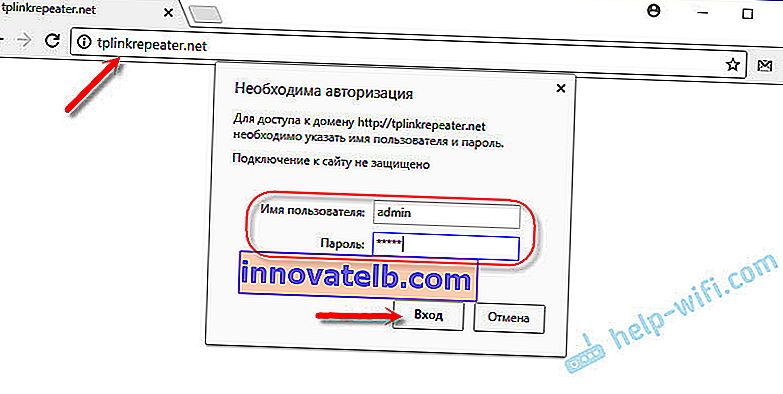
Een pagina met de instellingen van onze versterker wordt geopend. Is het nieuw (nog niet geconfigureerd), dan wordt direct de snelle setup wizard geopend, waarmee je de extender kunt verbinden met het wifi-netwerk dat je moet versterken.
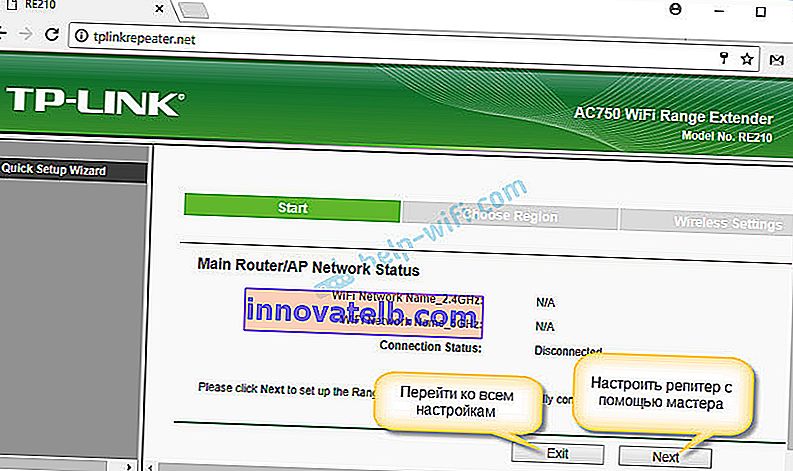
Hoofdpagina met verbindingsstatus en andere instellingen:
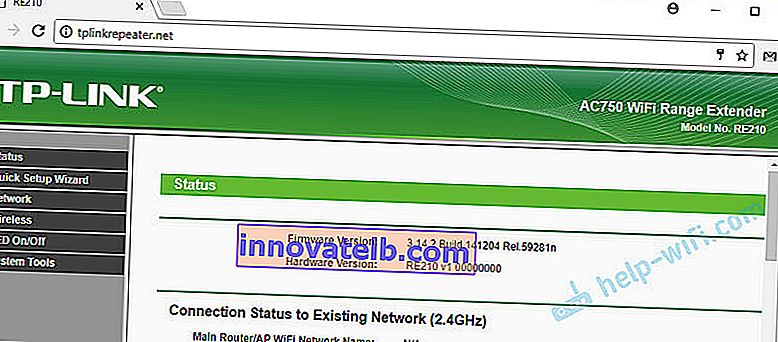
Het nieuwe bedieningspaneel ziet er als volgt uit:
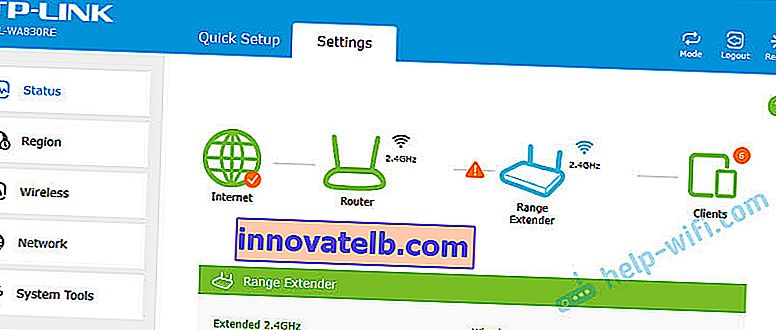
Aan het begin van het artikel gaf ik links naar gedetailleerde instructies voor het opzetten van sommige modellen. Misschien vindt u ze nuttig.
Gaat niet naar instellingen, autorisatievenster wordt niet geopend
Het meest voorkomende probleem is wanneer, na een poging om naar tplinkrepeater.net (of een ander adres) te gaan, de pagina met een autorisatieverzoek niet wordt geopend. En er verschijnt een foutmelding dat de pagina niet beschikbaar is, een site wordt losgekoppeld of zoekresultaten in een van de zoekmachines. Meestal is dit de TP-Link-website met een beschrijving van mogelijke oorzaken en oplossingen (zij het in het Engels).
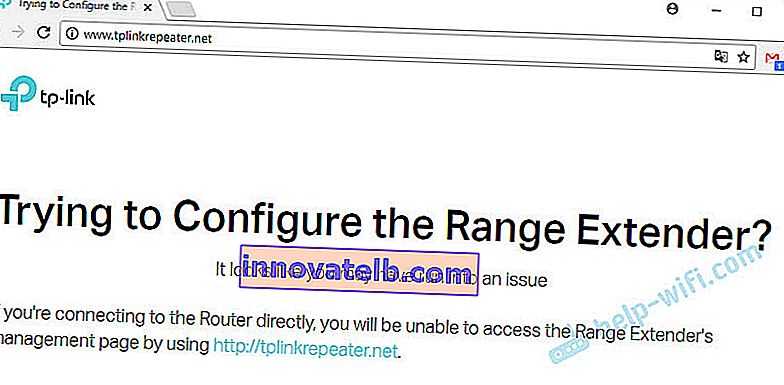
Hoogstwaarschijnlijk bent u gewoon niet verbonden met de repeater, of gebruikt u het verkeerde adres om toegang te krijgen tot de instellingen. Laten we nu proberen het uit te zoeken.
Waarom bezoekt u tplinkrepeater.net of tplinkextender.net niet?
Hieronder zet ik de meest voorkomende oorzaken en hun oplossingen op een rij. Neem elk item zorgvuldig door. Probeer de aanbevelingen en controleer de instellingen.
- Kijk naar het adres op de behuizing van uw Wi-Fi-versterker.
- Voer het adres strikt in de adresbalk van de browser in. Probeer een andere browser te gebruiken. U kunt proberen tplinkrepeater.net / tplinkextender.net te openen via Internet Explorer of Microsoft Edge.
- Probeer naar de instellingen te gaan op het IP-adres 192.168.0.254 . Dit adres wordt standaard gebruikt op TP-Link-repeaters.
- Zorg ervoor dat u rechtstreeks bent verbonden met de repeater. Via kabel of wifi-netwerk. Bent u bijvoorbeeld verbonden via een draadloos netwerk, koppel dan de kabel los van de computer. En vice versa.
- U kunt proberen verbinding te maken en de instellingen in te voeren vanaf een ander apparaat.
- Vanaf een smartphone of tablet (Android of iOS) heb je toegang tot de instellingen via de TP-Link Tether-app. Met dit programma kunt u een wifi-netwerkrepeater configureren.
- Een andere optie: ga naar de routerinstellingen, en in de lijst met Wi-Fi-clients (of DHCP-server) kijken we naar het IP-adres van onze versterker. Als het is aangesloten op een router. We gaan naar dit IP-adres en komen in de webinterface.
- U kunt de instellingen van de repeater ook altijd resetten door de resetknop 10 seconden ingedrukt te houden.
Dat is alles. Het lijkt erop dat het alle informatie over dit onderwerp heeft verzameld. Ik hoop dat dit artikel nuttig voor je was. Schrijf over het onderwerp in de comments. Vraag, deel tips. Ik zal iedereen antwoorden.
 Het kan via een netwerkkabel worden aangesloten op alle modellen behalve de TL-WA854RE (er zit geen Ethernet-poort op).
Het kan via een netwerkkabel worden aangesloten op alle modellen behalve de TL-WA854RE (er zit geen Ethernet-poort op). Standaard is het netwerk open, niet beveiligd met een wachtwoord. U hoeft er alleen maar verbinding mee te maken.
Standaard is het netwerk open, niet beveiligd met een wachtwoord. U hoeft er alleen maar verbinding mee te maken.